TABLAS
Una tabla está formada por celdas o casillas, agrupadas por filas y columnas. En cada celda se puede insertar texto, números o gráficos.
Las tablas permiten organizar la información en filas y columnas, de forma que se pueden realizar operaciones y tratamientos sobre los datos. Por ejemplo, obtener el valor medio de una columna u ordenar una lista de nombres.
Las tablas son una forma de organizar los datos mucho más potente que utilizando las tabulaciones u otros métodos.
Para crear una tabla accedemos siempre desde la pestaña Insertar > grupo Tablas > botón Tabla. Allí encontraremos las TRES POSIBLES FORMAS de crear tablas:
1. Una de las formas es utilizar la cuadrícula que simula una tabla. Cada cuadrado representa una celda y al pasar el ratón sobre ella se coloreará en naranja la selección que realicemos. Al hacer clic confirmamos que la selección se ha realizado y se inserta la tabla en el documento. En el ejemplo de la imagen estaríamos creando una tabla de 3x3.
2. La segunda opción es haciendo clic en INSERTAR TABLA. Se abre una ventana que permite especificar el número de filas y columnas para la tabla.
3. La tercera opción es usar el vínculo DIBUJAR TABLA. El cursor tomará forma de lápiz y simplemente iremos dibujando las líneas que la formarán. Esta opción es más lenta, pero puede resultar muy útil para crear tablas irregulares o para retocar tablas ya existentes.
Para retocar una tabla dibujando sus bordes deberemos situarnos en ella. De este modo veremos que disponemos de una pestaña de Herramientas de tabla. En su pestaña Diseño > grupoBordes, encontraremos las herramientas que nos ayudarán a dar el diseño deseado a la tabla.
Podemos elegir el estilo, grosor y color del borde y el cursor tomará forma de pluma para que modifiquemos el diseño de los bordes de la tabla.
Si queremos modificar la estructura de la tabla iremos a la pestaña de Herramientas de tabla > Presentación > grupo Dibujar, y a continuación pulsar sobre Dibujar tabla.
Si nos equivocamos podemos utilizar la herramienta Borrador, que cambiará el dibujo del cursor y nos permitirá eliminar cualquier línea de la tabla simplemente haciendo clic sobre ella.
EJERCICIO
Crea una tabla de 6 columnas y 4 filas.
Entra los datos de la parte inferior:
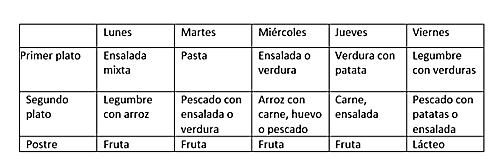
Entra los datos de la parte inferior:
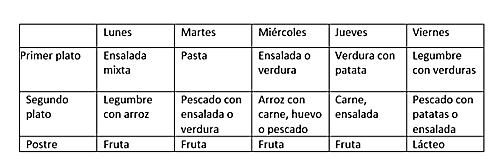
Pon los formatos que te proponemos:
Selecciona toda la tabla y elige el naranja como color de borde (pestaña Diseño, de las herramientas de tablas):
Selecciona la primera columna y ponle un fondo de color naranja. Haz lo mismo con la primera fila.
DAR CLIC EN LA IMAGEN PARA DESCARGAR ARCHIVOS
GRABAR TU ARCHIVO DE LA SIGUIENTE MANERA
GRADO – NUMERO DE PRÁCTICA – APELLIDOS Y NOMBRE.EXTENSION
5GP2HERRERAJORGE.DOC
ENVIAR AL SIGUIENTE CORREO
Jherreramcm2019@gmail.com
CLASES DE 5TO GRADO VIERNES 2:30
JORGE HERRERA FLORES le está invitando a una reunión de Zoom
programada.
Tema: Reunión Zoom de JORGE HERRERA FLORES
Hora: 8 may 2020 02:30 PM Lima
Unirse a la reunión Zoom
https://us04web.zoom.us/j/75735201472
ID de reunión: 757 3520 1472







No hay comentarios.:
Publicar un comentario